通过热角,用户可以执行各种任务,如显示桌面,启动启动器,或通过手腕滑动显示所有打开的窗口和虚拟桌面。
然而,要开始使用热角,你首先需要配置这个功能。你还需要为每个角落指定必要的行动。
什么是Mac上的热角?
热角是内置在OS Mac中的固件,当你将光标悬停在屏幕一角时,可以启动其他程序。
热角可以被设置为启动任何程序或应用并执行某些任务,如锁定屏幕、进入睡眠状态或打开Launchpad以快速查找应用。
你的Mac在默认情况下将屏幕的一角设置为热角工作。如果你从未设置过这个程序,当你把鼠标悬停在屏幕的右下角时,会出现一个简短的说明,让你知道这个功能是如何工作的。
如何在macOS中配置热角?
热角的设置因你的操作系统的版本不同而不同。因此,选择你的macOS并按照以下步骤操作:
如何在macOS Ventura 13上设置热角?
要在Mac上配置热角,请遵循以下步骤:
- 点击屏幕左上角的苹果图标,选择 “系统设置“。
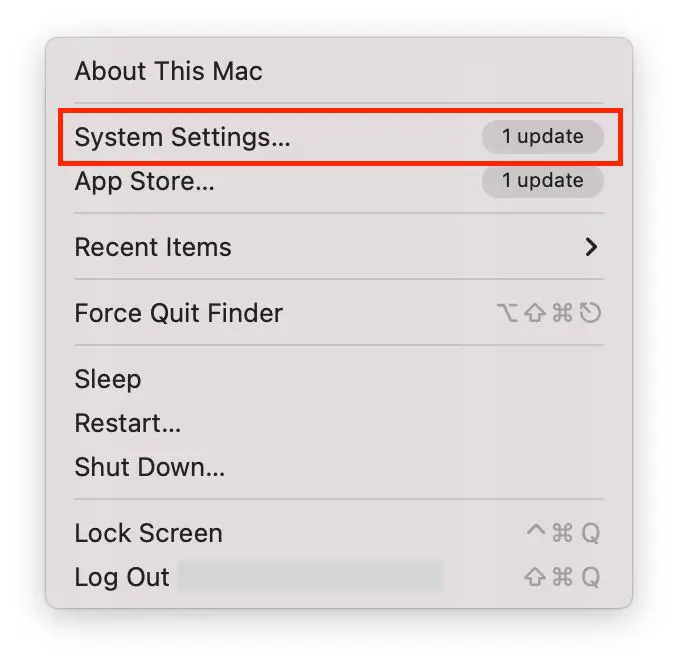
- 然后选择屏幕左侧的 “桌面和Dock“。
- 在这个部分,你需要向下滚动并点击 “热点角落“。
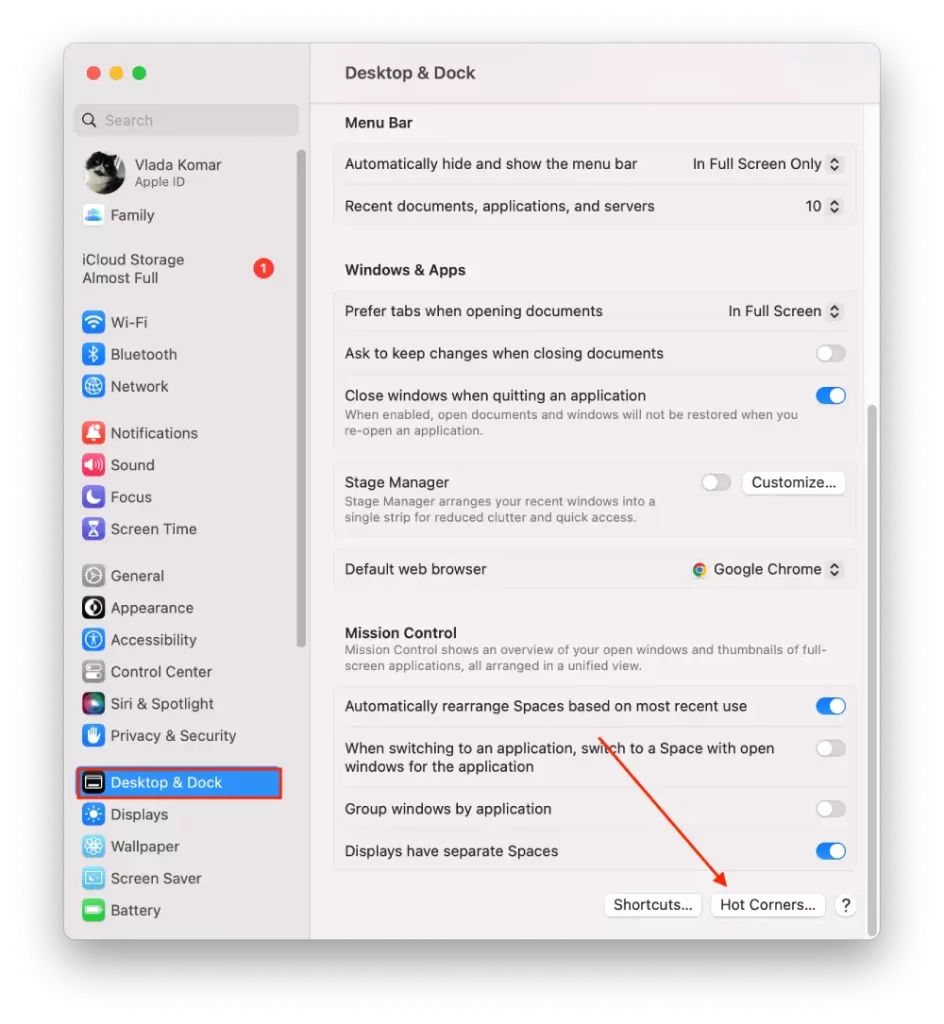
- 然后你会看到一个有4个字段的窗口,你必须在其中选择一个行动。你面前将有10个行动。
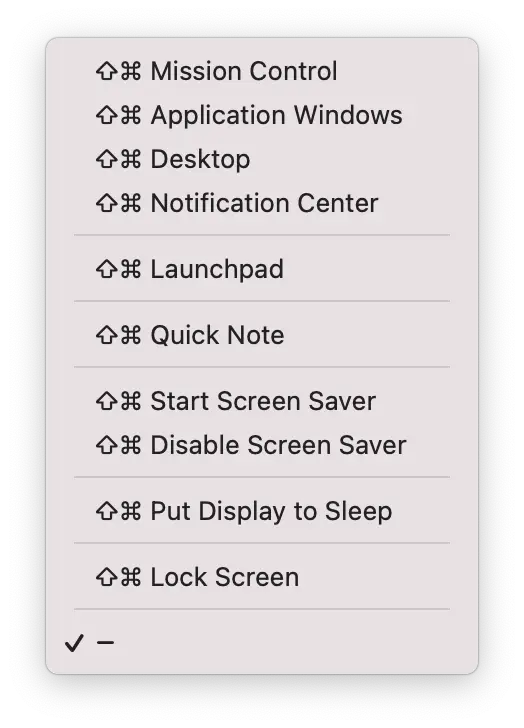
- 一旦你在所需的角落选择了每个动作,点击 “完成“。
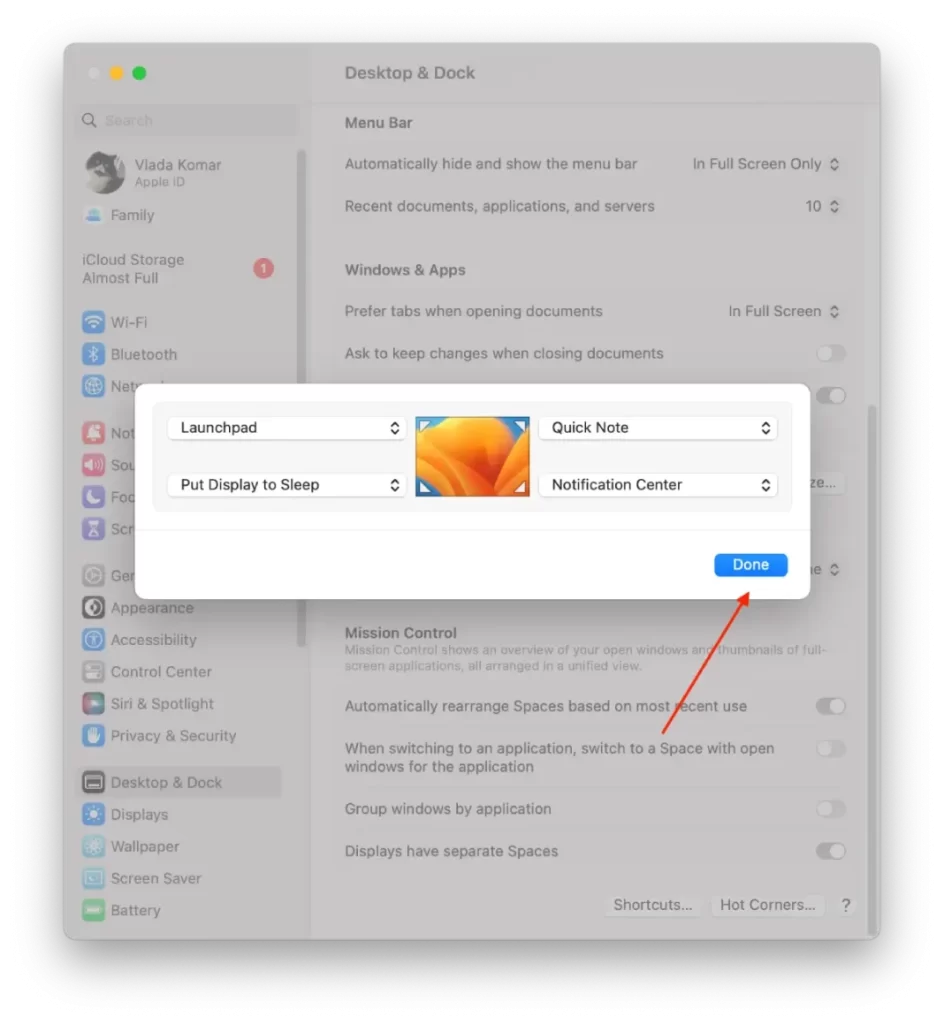
如何在macOS Monterey 12和macOS Big Sur11上配置热角?
要在macOS Monterey 12或macOS Big Sur 11上设置热角,请遵循以下步骤:
- 你必须点击苹果图标并选择 “系统偏好“。
- 然后点击 “桌面和屏保”,再点击 “屏保”。
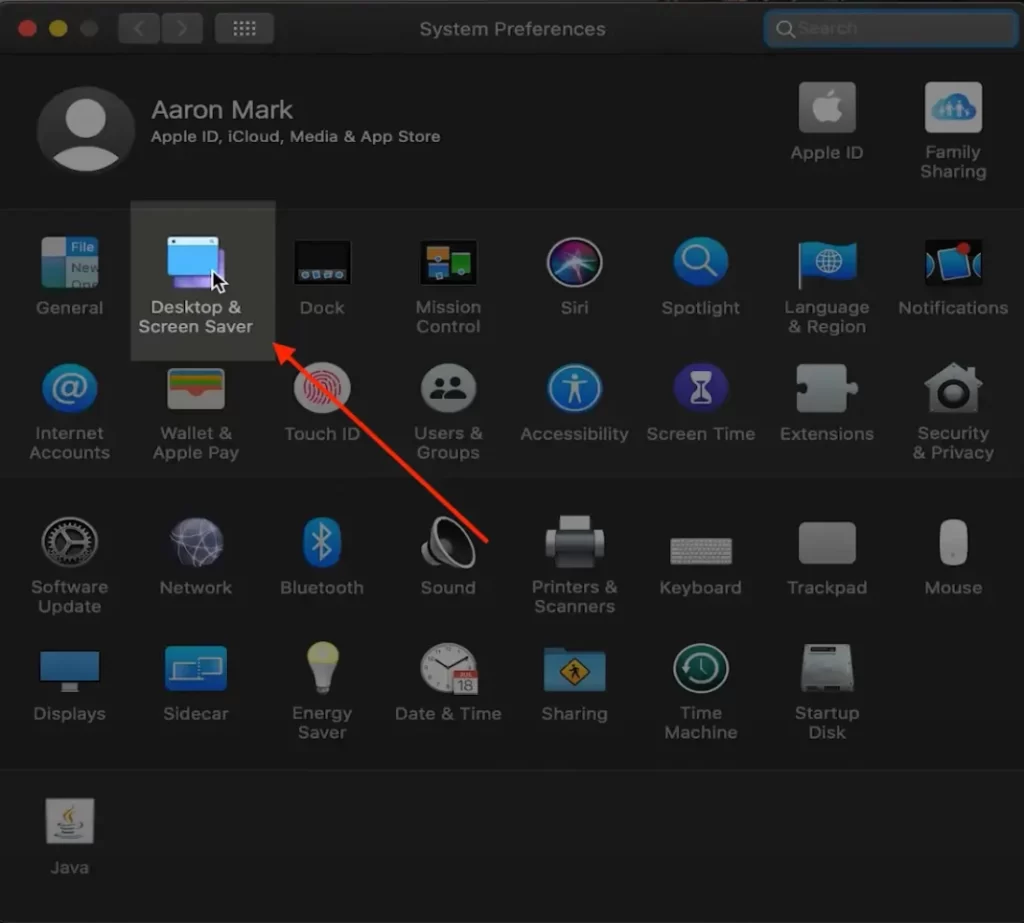
- 然后点击 “热点角落”。
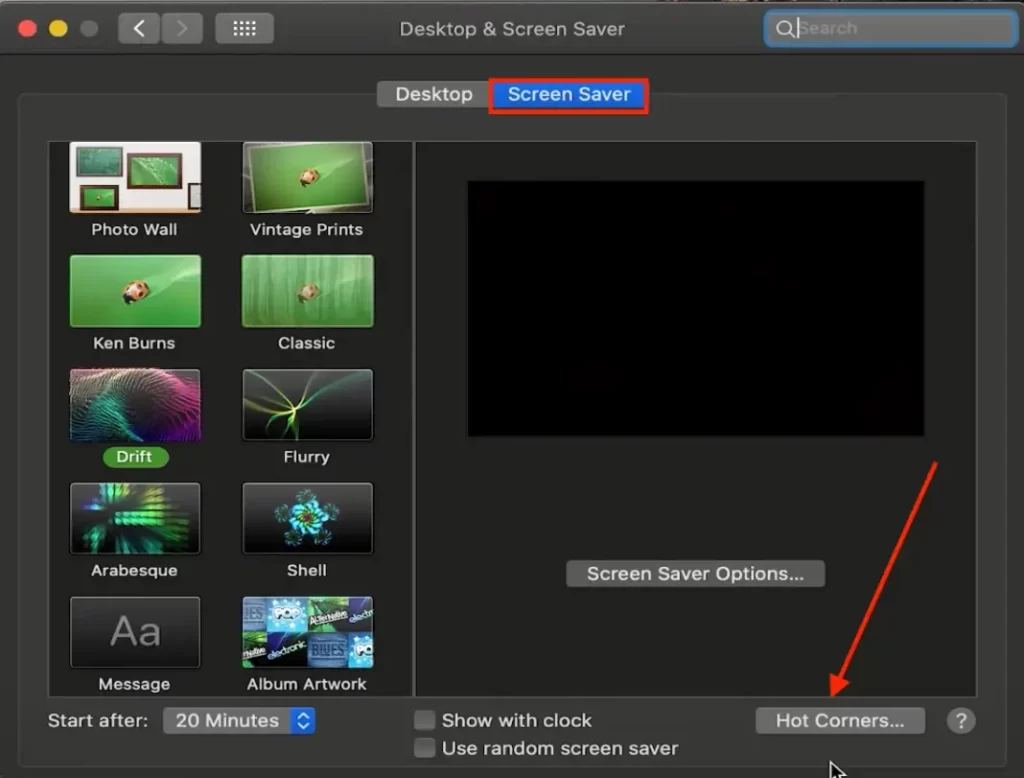
- 在出现的窗口中,选择所需的屏幕角和激活时要采取的行动。
- 点击 “确定”。
如何在旧版本的macOS 10和macOS High Sierra上设置热角?
要在旧版本的macOS上设置热角,请遵循以下步骤:
- 你必须点击苹果图标并选择 “系统偏好“。
- 然后点击 “桌面和屏保”,再点击 “屏保”。
- 在新窗口中选择 “任务控制”。
- 然后点击 “热点角落”。
- 接下来,点击你想使用的角落的弹出菜单,选择 “启用屏幕保护程序”。
- 然后点击 “确定”。
一旦你在Mac上设置了热角,你就可以激活它们。要做到这一点,你需要将鼠标光标移动到屏幕上被分配动作的角落。你也可以在任何时候改变或关闭热点角。要做到这一点,请回到 “热角 “设置。
在热角地区可以设置什么?
热角中的动作指的是当你将鼠标光标移动到屏幕的某个特定角落时触发的功能或任务。 macOS提供了各种可以分配给四个角落的动作,包括:
任务控制
这个动作会显示所有打开的窗口和虚拟桌面,使其很容易在应用程序或窗口之间切换。
应用窗口
这个动作显示了当前应用程序的所有窗口,使得在一个应用程序内不同的文件或视图之间的切换变得很容易。
桌面
这个动作显示桌面,隐藏所有打开的窗口。
仪表板
这个动作显示了仪表板,它包含了天气、股票、计算器等小工具的集合。
通知中心
这个动作显示通知中心,它显示传入的信息、提醒和警报。
啟動板
这个动作显示Launchpad,它以网格布局显示所有已安装的应用程序,使其易于启动一个应用程序。
启动屏幕保护程序
这个动作会立即启动屏幕保护程序,它可以用不同的图像和动画进行定制。
禁用屏幕保护程序
如果当前正在运行屏幕保护程序,该操作将禁用该程序。
让显示器进入睡眠状态
这个动作使显示器进入睡眠状态,这可以节省电力,延长电池寿命。
这些操作中的每一个都可以分配给屏幕的一个特定角落,如果需要,还可以将多个操作分配给不同的角落。热角为访问Mac上的常用功能提供了一种方便和有效的方式,可以为频繁的任务节省时间和精力。
使用热区对你的工作有什么帮助?
如果你在IT或金融领域工作,对数据安全的要求非常高,那么使用 “热角 “就很有用。例如,如果你离开你的办公桌进行短暂的休息或打算稍后返回工作,你可以使用 “热角 “快速锁定你的电脑。这有助于保护你的数据免受未经授权的访问,并保持你的信息的私密性。
如果你在应用程序或窗口之间快速切换,热角也可以非常有用。你可以设置热角来快速调用任务控制或应用程序,让你在打开的应用程序和窗口之间轻松切换。
此外,”热角 “可以帮助你优化工作,因为它减少了鼠标点击的次数和完成任务的时间。因为它减少了鼠标点击的次数和完成任务的时间。例如,你可以设置热角来调出常用的功能,如Launchpad或通知中心,以便你能快速访问这些功能。
正如你所看到的,使用 “热角 “可以非常有用,对你的工作有帮助。但是,只有当你只把那些你经常使用的功能添加到4个角时,它才能有效地发挥作用。
Mac上的历史热角
热角并不是一个新功能,通过角落调用程序的设置早在最早的一个macOS中就被开发者发明了。该功能首次出现在2002年发布的Mac OS X 10.2版本中,也被称为捷豹。从那时起,热角已经成为Mac上一个流行和有用的功能。
作为这方面的证据,我在YouTube上找到了一个可以追溯到2008年的视频。虽然质量很差,但你可以看到 “热角 “设置的作用有限。最初,”热角 “被设计用来做一些事情,如激活屏幕保护程序或使显示器进入睡眠状态。
然而,随着Mac OS X的后续版本,该功能已被扩展到包括更广泛的操作,如启动任务控制、通知中心或打开Launchpad。









